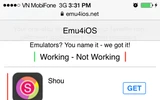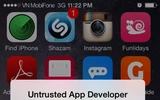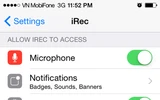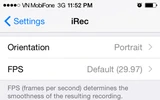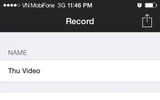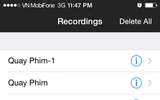Đầu tiên, bạn dùng trình duyệt Safari trên thiết bị iOS truy cập vào địa chỉ emu4ios.net, nhấn nút Get kế bên ứng dụng iRec rồi chọn Install để cài đặt, nhấn Trust ở thông báo Untrusted App Developer, rồi chọn Got It > Agree để hoàn tất.
Giao diện của iRec khá đơn giản với hai thẻ chính là Record (quay video) và Recordings (nơi chứa các file video đã quay). Trước khi quay video, bạn nhấn vào Open Settings để cấu hình. Tại đây, bạn điều chỉnh các chế độ bằng cách chọn/bỏ chọn như Microphone (sử dụng microphone), notifications (thông báo), use cellular data (sử dụng 3G), dark theme (dùng theme tối với chữ trắng và nền đen; trong khi đó theme sáng sẽ là chữ đen và nền trắng); suspend application (tắt ứng dụng khi quay video hoàn tất). Ngoài ra, bạn có thể chọn chiều quay video ở phần Orientation, số khung hình trên giây (FPS). Lưu ý với các màn hình cũ hay không có retina, bạn thiết lập thông số FPS là 24. Ở phần Audio là các thiết lập về âm thanh như Sample rate, bitrate và channels.
Sau khi hoàn tất, bạn trở lại giao diện chính, đặt tên file video vào ô Name, nhấn nút Start recording màu xanh. Khi quay đã hoàn tất, bạn trở lại ứng dụng và nhấn nút Stop recording. Tất cả các video đã quay sẽ nằm trên thẻ Recordings, bạn nhấn vào video rồi nhấn nút Play để xem. Mặc định các đoạn video này chỉ nằm trong ứng dụng, bạn nhấn vào chữ i sau video, nhấn Yes ở thông báo Export để xuất video ra Camera roll.